sendetiklat Sahip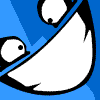  | Gönderilme Tarihi: 01 Şubat 2009 17:37:23
Çöğu bilgisayar kullanıcısının bildiği gibi klavyemizde bulunan print screen tuşu ile ekranın bir fotoğrafını panoya kopyalayabiliyoruz. Peki ekranın yalnızca bir bölümünün veya sadece bir pencerenin resmini almak istiyorsak? Evet bu işlemi print screen ile tüm ekranı alıp istediğimiz bölümü keserek yapabiliriz. Ancak birçok defa bunları tekrarlamak, aldığımız resimlerin üzerinde değişikler yapmak, küçük açıklamalar eklemek gerektiğinde bu yöntem zaman kaybıdır. Bunun yerine snagit ile çok pratik bir şekilde birkaç tıklatma ile işimizi halledebiliriz.
Şimdi programı biraz inceleyelim:
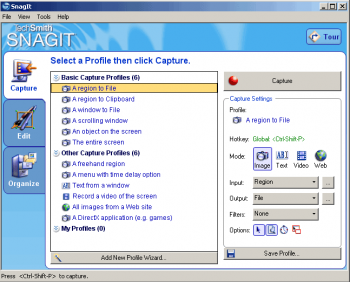
Programı yükleyip çalıştırdığınızda yukarıdaki arayüz ile karşılaşacaksınız. Şimdi ortada gördüğünüz profilleri açıklayalım:
A region to file: Ekran üzerinde seçtiğiniz bir bölümü dosya olarak kaydetmek için bu seçeneği kullanabilirsiniz.
A region to clipboard: Ekranın seçtiğiniz bir bölümünü panoya kopyalar. Panodan istediğiniz yere yapıştırabilirsiniz. (Örneğin paint ) )
A window to file: Ekrandaki bir pencerenin fotoğrafını çeker.
A scrollig window: Ekrana sığmayacak kadar uzun bir belgeyi yukarıdan aşağı doğru kaydırarak resmini alır. Örneğin uzunca bir web sayfasının resmini almak istiyorsanız bu profil oldukça kullanışlı. (bunu print screen ile yapmak isteyen var mı? ) )
An object on the screen: Ekrandaki bir objenin resmini almak için kullanabilirsiniz.
The entire screen: Ekranın tamamını alır.
A freehand region: Ekrandan istediğiniz gibi bir yeri almanızı sağlar. Örneğin yuvarlak bir alan seçebilirsiniz.
A text from a window: Bir pencere içindeki tüm yazıları kopyalar. (shift ile seçilmeyen yazılarda kullanışlı olabilir)
Record a video from the screen: Ekranı video olarak kaydedebilirsiniz. Bu özellik çok güzel
All images from a web site: Bir web sitesindeki tüm resimleri almanıza yardımcı olur.
A DirectX application: Oyunlardan fotoğraf almak için kullanabilirsiniz.
Bu profillerden birisini seçtikten sonra Capture butonuna basarak resim alma işlemine başlayabilirsiniz. Seçtiğiniz profile göre ekranın bir bölümünü seçebilir veya ekrandaki bir objeye ya da pencereye tıklatarak resmini alabilirsiniz.
Capture a basıp almak istediğimiz bölümü belirttiğimizde resim alınıp düzenleme editörü açılıyor.

Sol taraftaki araçlar sayesinde resim üzerine açıklamalar yazama, bazı yerleri yuvarlak içine alarak belirtme, silme, kesme gibi işlemler yapılabilirsiniz.
Output As seçeneği ile çıktı formatını(jpg, png, gif vb.) seçebilirsiniz.
Finish (File) a bastığınızda kaydetme diyaloğu açılır ve dosyanızı istediğiniz yere kaydedebilirsiniz.
Burada önemli bir başka özellikse IM butonu. Bu düğmeye basarak resmi anlık ileti gönderme programınıza(messenger) gönderebiliyorsunuz. Mesela bir arkadaşınıza bir programla ilgili bir şeyler anlatmak istediğinizde bu özellik işinizi oldukça kolaylaştırır.
Üretici: http://www.techsmith.com/
>> İNDİR <<
|
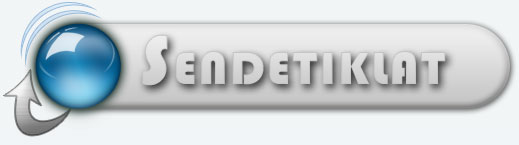
 Anasayfa > Tüm İçerikler > Programlar > Multimedia Programları > SnagIt Ekran Görüntüsü Alma Yazılımı
Anasayfa > Tüm İçerikler > Programlar > Multimedia Programları > SnagIt Ekran Görüntüsü Alma Yazılımı



